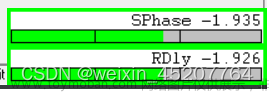打开windows11电脑的设置选项,点击高级键盘设置,勾选使用桌面语言栏选项,点击保存就能在右下角找到输入法了,还可以尝试打开运行窗口,输入ctfmon.exe命令回车,这样就能快速打开输入法啦。
windows11电脑右下角没有输入法解决方法
1、使用键盘组合键“win+I”直接打开windows设置页面
2、鼠标左键单击“设备”选项
3、左侧单击“输入”,右侧找到“高级键盘设置”
4、打开后可以修改默认输入法,并勾选“使用桌面语言栏”选项即可调出
5、或者使用键盘组合键“Win+R”打开运行窗口 文章来源:https://www.toymoban.com/news/detail-446215.html
文章来源:https://www.toymoban.com/news/detail-446215.html
6、输入命令“ctfmon.exe”,按下回车键确定即可打开输入法
7、设置开机启动ctfmon.exe
方法i:
管理员终端运行脚本reg add HKCU\Software\Microsoft\Windows\CurrentVersion\Run /v “ctfmon.exe” /t REG_SZ /d “C:\WINDOWS\system32\ctfmon.exe” /f
方法ii:
打开win系统注册表编辑器,win菜单(或者win+r) 输入“regedit”,回车打开“注册表编辑器”。定位到:HKEY_CURRENT_USER\Software\Microsoft\Windows\CurrentVersion\Run
在窗口的右侧空白处右键,选择新建-字符串值(S),设置名字为“ctfmon”,然后双击并将其值设置为"C:\WINDOWS\system32\ctfmon.exe",注意带双引号,然后关闭注册表编辑器,然后重启电脑,如图: 文章来源地址https://www.toymoban.com/news/detail-446215.html
文章来源地址https://www.toymoban.com/news/detail-446215.html
到了这里,关于windows11电脑右下角没有输入法解决方法的文章就介绍完了。如果您还想了解更多内容,请在右上角搜索TOY模板网以前的文章或继续浏览下面的相关文章,希望大家以后多多支持TOY模板网!